vob格式转换成avi格式的影片和制作的方法
只有VOB文件也可以制作成DVD

只有VOB文件也可以制作成DVD有时候下载的dvd只有vob文件,或者是碟片有问题又只可以把vob拷贝下来,这时很多人不知道怎么把这些vob文件在保持原有音轨和字幕的情况下制作成dvd,我有过经验,觉得可以写出来让大家看看。
遇到同样问题免得走弯路。
首先把需要建立IFO的VOB文件放到一个文件夹,确认其中的VOB文件名称是正常DVD中一样的。
就是符合VTS_**_*.vob 规则!不清楚打开任何一部DVD的VIDEO_TS文件夹看一下!同时也是按123的顺序排列!如:VTS_01_0.VOBVTS_01_1.VOBVTS_01_2.VOBVTS_01_3.VOB接下来开始制作:1:开启IfoEdit (附件可以下载)2:在下方有很多按钮,偏右一点可以看到"建立IFO",请点选 !然后打开如下窗口。
3:第一个VOB的标题设定就选择VOB所在的文件夹,注意要选最后一个,这样IfoEdit会把所有VOB文件一起处理!4:直接点确定就搞定了!(实在太简单了)然后你会发现放VOB文件的文件夹多出了一些东西:VTS_01_0.BUPVTS_01_0.IFO用POWERDVD打开VTS_01_0.IFO 就发现可以像正常的DVD一样播放了!但是字幕这时候应该变成了看不清楚地绿色一片!不要怕,这时候还可以用IfoEdit把字幕该会原来的模样!5:用IfoEdit打开一部你觉得字幕正常的片子的ifo。
6:在上面窗口找到VTS_PGCITI→VTS_PGC_1,然后点选字幕色彩,选择从这个PCG复制色彩。
7:接下来在重新用IFOEDIT开启开始制作好的IFO,还是找到VTS_PGCITI→VTS_PGC_1,然后选择幕色彩→贴上色彩到这个PGC 8:点选储存,字幕色彩就变好了!然后基本上就可以刻碟了!。
AVI视频转换器使用技巧
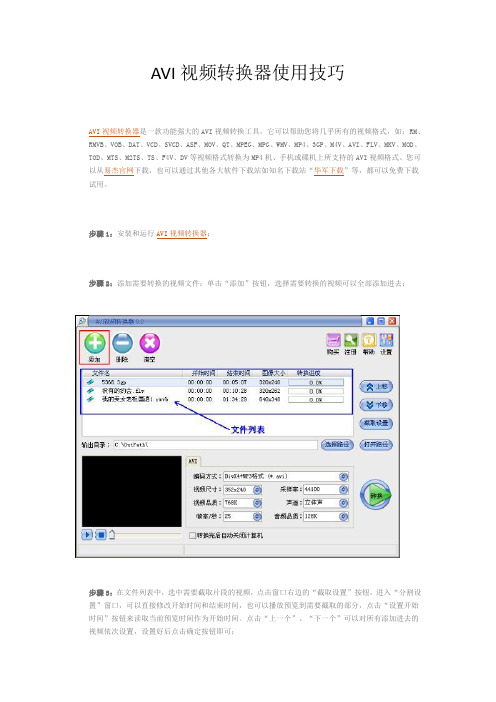
AVI视频转换器使用技巧
AVI视频转换器是一款功能强大的AVI视频转换工具,它可以帮助您将几乎所有的视频格式,如:RM、RMVB、VOB、DAT、VCD、SVCD、ASF、MOV、QT、MPEG、MPG、WMV、MP4、3GP、M4V、AVI、FLV、MKV、MOD、TOD、MTS、M2TS、TS、F4V、DV等视频格式转换为MP4机、手机或碟机上所支持的AVI视频格式。
您可以从易杰官网下载,也可以通过其他各大软件下载站如知名下载站“华军下载”等,都可以免费下载试用。
步骤1:安装和运行AVI视频转换器;
步骤2:添加需要转换的视频文件:单击“添加”按钮,选择需要转换的视频可以全部添加进去;
步骤3:在文件列表中,选中需要截取片段的视频,点击窗口右边的“截取设置”按钮,进入“分割设置”窗口,可以直接修改开始时间和结束时间,也可以播放预览到需要截取的部分,点击“设置开始时间”按钮来读取当前预览时间作为开始时间。
点击“上一个”、“下一个”可以对所有添加进去的视频依次设置,设置好后点击确定按钮即可;
步骤4:在窗口输出目录后,可以点击“选择路径”修改输出文件保存的路径;
步骤5:图中红色框选中的就是输出格式,输出AVI,对应下方是格式的编码及视频尺寸等参数设置,可以通过修改参数来控制输出文件大小和清晰度;
步骤6:点击软件窗口右上角的“设置”按钮,可以设置同时转换文件数量,软件采用国际最先进多媒体编解码技术,可以同时转换多个视频,用户可以根据您的电脑CPU能力来选择CPU占用权限,方便您同时处理多项事务;
步骤7:转换,完成所有设置后,点击“转换”按钮,软件开始对添加进去的视频进行视频格式转换。
vob视频文件如何转换成mp4?教你这样做!
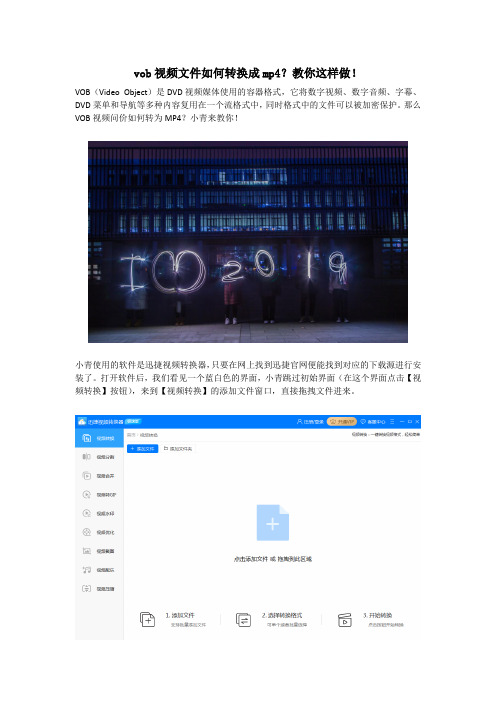
vob视频文件如何转换成mp4?教你这样做!
VOB(Video Object)是DVD视频媒体使用的容器格式,它将数字视频、数字音频、字幕、DVD菜单和导航等多种内容复用在一个流格式中,同时格式中的文件可以被加密保护。
那么VOB视频问价如何转为MP4?小青来教你!
小青使用的软件是迅捷视频转换器,只要在网上找到迅捷官网便能找到对应的下载源进行安装了。
打开软件后,我们看见一个蓝白色的界面,小青跳过初始界面(在这个界面点击【视频转换】按钮),来到【视频转换】的添加文件窗口,直接拖拽文件进来。
一个短视频文件添加进来后,小青在下方的【输出格式】中选择【视频】——【MP4】,在【音频】中也可以选择MP3、AMR等格式,分辨率也需要选择。
如果没有你需要的格式,可以尝试一下搜索,或者点击添加自定义设置。
以上便是完整的教程分享啦,伙伴们看了后应该会操作了,如果有需要对视频进行格式转换,那可以试试小青的推荐!迅捷视频转换器除了视频转换,还能进行视频压缩、截图、合并分割等操作哦。
光盘vob无损转mp4怎么弄?这两个工具一定要收好

光盘vob无损转mp4怎么弄?这两个工具一定要收好
光盘vob无损转mp4怎么弄?现代电子产品发展之迅速,令人咂舌,在手机和电脑风靡全球之前,大家的家里一定有过一台DVD,我们会在影像店里购买光碟,然后放在DVD机器当中,就可以在电视上观看到视频画面了。
而存储在光盘里的视频就是vob格式的。
如果我们无意间获得了该格式的视频,怎么用普通播放器播放该视频呢?其实,把视频转换成mp4格式,就可以正常打开了,给大家分享两个工具,可以处理视频格式转换的问题。
一、迅捷视频转换器
这个转换器可以很好的实现各种视频格式之间的相互转化,即使是把mp4转换成其他少见的视频格式也可以实现,同时可以处理音频文件,或者把视频转换为音频,对于视频剪辑而言十分的有用。
第一步:打开软件,在首页可以看到简洁的页面,各种功能排列在其中,我们选择【视频转换】。
第二步:上传需要进行处理的vob文件,如果有多个文件,可以把文件夹直接上传进来。
第三步:在目标格式中挑选自己需要的格式,这里我们选择mp4,可以看到,除了格式,还可以挑选分辨率,分辨率越高,视频越清晰。
第四步:当格式挑选完毕后,点击开始转换,就完成了。
二、迅捷屏幕录像工具
这个软件是专门用于录制电脑屏幕的,但输了录屏功能之外,它还拥有了众多实用的功能,例如视频裁剪、水印添加和格式转换等。
第一步:打开软件,在视频处理中选择【视频转换】。
第二步:在这里可以看到,该功能支持多种格式的转换。
上传vob文件,然后在目标格式中选择mp4。
第三步:点击转换就可以了。
上面的两个工具都能够解决光盘vob无损转mp4的问题,如果你认可我的方法,不妨去尝试一下吧!。
avi是什么格式,可以怎么转换

avi是什么格式,可以怎么转换
avi是什么格式,可以怎么转换?avi是一种视频音频交叉存取格式,是将语音和影像同步组合在一起的文件格式,它对视频文件采用的是一种有损压缩方式,但是压缩比较高,所以它的画面质量不太好。
那如果你想要画面质量好点的视频文件,就需要把它转换成其他的视频格式了,比如说mp4格式就不错,这是一种使用场景广泛,画面质量也还不错的视频格式,你知道要怎么转换吗?
我们可以利用工具来进行视频格式转换,合适的工具可以帮助我们快速的完成转换,小编要给大家推荐这个迅捷视频工具,这是个功能丰富的视频编辑处理工具。
可以使用里面的视频转换功能,来快速的转换avi格式,下面就是转换视频格式的过程,一起来看看吧。
在开始给大家展示转换操作之前,先去找到这个可以帮我们完成转换操作的工具箱,点击打开进入到电脑的浏览器页面,在搜索框内输入迅捷视频工具箱,再进行搜索,把搜索找到的工具箱下载安装到电脑里面。
在安装好之后,找到它的快捷方式,并双击打开进入到工具里面,可以看到这里有特色功能和视频处理这两大类工具,在特色功能区域中可以找到我们今天要用到的视频转换功能,点击视频转换,进入到视频转换功能页面。
在我们点击来到视频转换页面后,需要在这里把avi格式文件添加进来,点击那个添加文件按钮,就可以来到电脑存放视频文件的地方,找到avi格式文件,选中打开,这样就完成了添加文件的动作。
在将avi格式文件添加进来之后,看向屏幕下方,有一个输出格式,点击它,可以看到里面有视频、音频、设备这几大类格式供我们选择,来到音频页面,根据我们自己的需求去
进行选择,最后点击转换按钮开始进行转换。
在看完上面这些内容之后,你现在对avi格式文件有了解了吗?转换文件的操作过程也比较简单好上手哦,你也去试试吧。
dvd转avi
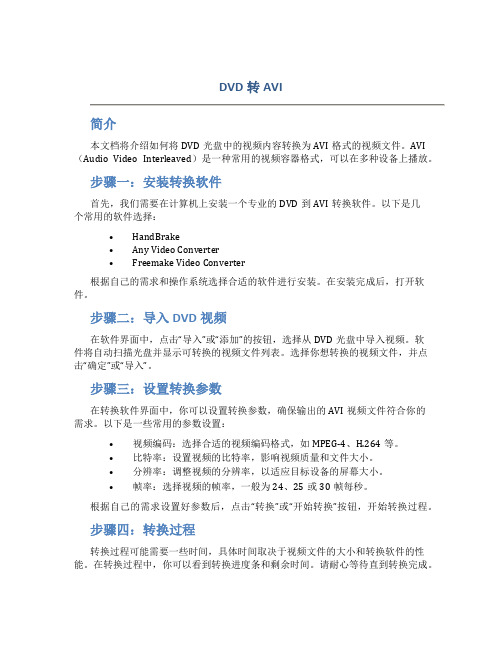
DVD转AVI简介本文档将介绍如何将DVD光盘中的视频内容转换为AVI格式的视频文件。
AVI (Audio Video Interleaved)是一种常用的视频容器格式,可以在多种设备上播放。
步骤一:安装转换软件首先,我们需要在计算机上安装一个专业的DVD到AVI转换软件。
以下是几个常用的软件选择:•HandBrake•Any Video Converter•Freemake Video Converter根据自己的需求和操作系统选择合适的软件进行安装。
在安装完成后,打开软件。
步骤二:导入DVD视频在软件界面中,点击“导入”或“添加”的按钮,选择从DVD光盘中导入视频。
软件将自动扫描光盘并显示可转换的视频文件列表。
选择你想转换的视频文件,并点击“确定”或“导入”。
步骤三:设置转换参数在转换软件界面中,你可以设置转换参数,确保输出的AVI视频文件符合你的需求。
以下是一些常用的参数设置:•视频编码:选择合适的视频编码格式,如MPEG-4、H.264等。
•比特率:设置视频的比特率,影响视频质量和文件大小。
•分辨率:调整视频的分辨率,以适应目标设备的屏幕大小。
•帧率:选择视频的帧率,一般为24、25或30帧每秒。
根据自己的需求设置好参数后,点击“转换”或“开始转换”按钮,开始转换过程。
步骤四:转换过程转换过程可能需要一些时间,具体时间取决于视频文件的大小和转换软件的性能。
在转换过程中,你可以看到转换进度条和剩余时间。
请耐心等待直到转换完成。
步骤五:保存转换后的AVI视频转换完成后,转换软件会询问你想要保存输出文件的路径和文件名。
选择一个合适的保存路径,并为输出文件命名。
最后,点击“保存”或“确认”按钮,软件将保存AVI视频文件到你指定的路径中。
结论通过本文档的步骤,你已经成功将DVD光盘中的视频内容转换为了AVI格式的视频文件。
你可以随时将这些文件存储到电脑里,或者在其他设备上进行播放。
请注意,转换后的视频文件可能会占用一定的存储空间,因此请确保你的硬盘有足够的空间来存储这些文件。
视频制作教程【超好】
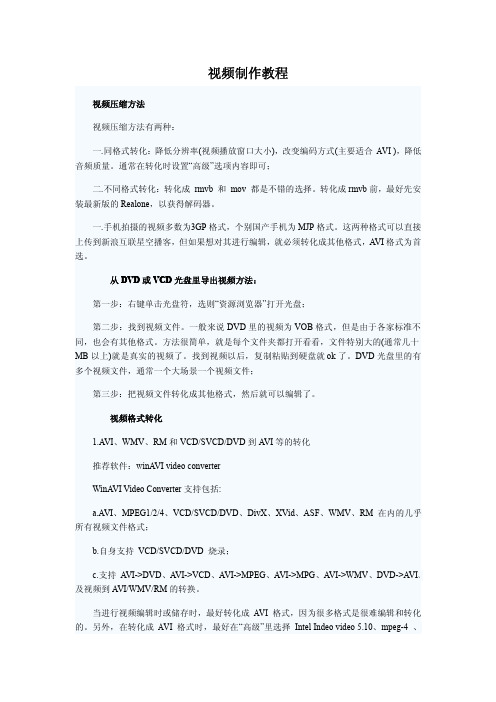
视频制作教程视频压缩方法视频压缩方法有两种:一.同格式转化:降低分辨率(视频播放窗口大小),改变编码方式(主要适合AVI),降低音频质量。
通常在转化时设置“高级”选项内容即可;二.不同格式转化:转化成rmvb和mov都是不错的选择。
转化成rmvb前,最好先安装最新版的Realone,以获得解码器。
一.手机拍摄的视频多数为3GP格式,个别国产手机为MJP格式。
这两种格式可以直接上传到新浪互联星空播客,但如果想对其进行编辑,就必须转化成其他格式,AVI格式为首选。
从DVD或VCD光盘里导出视频方法:第一步:右键单击光盘符,选则“资源浏览器”打开光盘;第二步:找到视频文件。
一般来说DVD里的视频为VOB格式,但是由于各家标准不同,也会有其他格式。
方法很简单,就是每个文件夹都打开看看,文件特别大的(通常几十MB以上)就是真实的视频了。
找到视频以后,复制粘贴到硬盘就ok了。
DVD光盘里的有多个视频文件,通常一个大场景一个视频文件;第三步:把视频文件转化成其他格式,然后就可以编辑了。
视频格式转化1.AVI、WMV、RM和VCD/SVCD/DVD到AVI等的转化推荐软件:winAVI video converterWinAVI Video Converter支持包括:a.AVI、MPEG1/2/4、VCD/SVCD/DVD、DivX、XVid、ASF、WMV、RM在内的几乎所有视频文件格式;b.自身支持VCD/SVCD/DVD烧录;c.支持AVI->DVD、AVI->VCD、AVI->MPEG、AVI->MPG、AVI->WMV、DVD->AVI、及视频到AVI/WMV/RM的转换。
当进行视频编辑时或储存时,最好转化成AVI格式,因为很多格式是很难编辑和转化的。
另外,在转化成AVI格式时,最好在“高级”里选择Intel Indeo video5.10、mpeg-4、DivX5.0或Xvid视频编码方式。
如何在电脑上播放以及转换AVI格式的电影
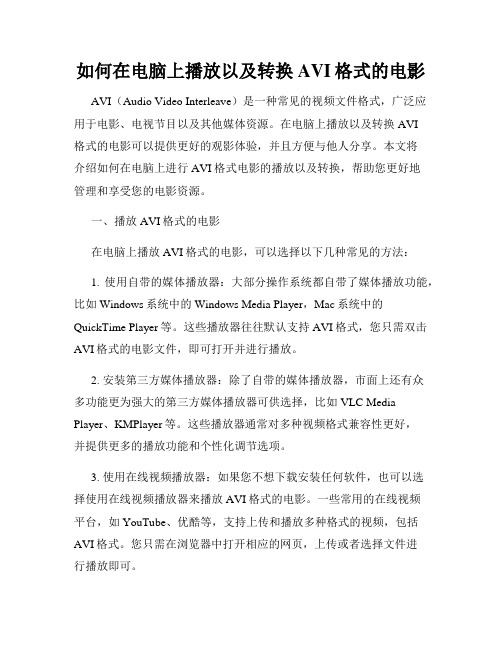
如何在电脑上播放以及转换AVI格式的电影AVI(Audio Video Interleave)是一种常见的视频文件格式,广泛应用于电影、电视节目以及其他媒体资源。
在电脑上播放以及转换AVI格式的电影可以提供更好的观影体验,并且方便与他人分享。
本文将介绍如何在电脑上进行AVI格式电影的播放以及转换,帮助您更好地管理和享受您的电影资源。
一、播放AVI格式的电影在电脑上播放AVI格式的电影,可以选择以下几种常见的方法:1. 使用自带的媒体播放器:大部分操作系统都自带了媒体播放功能,比如Windows系统中的Windows Media Player,Mac系统中的QuickTime Player等。
这些播放器往往默认支持AVI格式,您只需双击AVI格式的电影文件,即可打开并进行播放。
2. 安装第三方媒体播放器:除了自带的媒体播放器,市面上还有众多功能更为强大的第三方媒体播放器可供选择,比如VLC Media Player、KMPlayer等。
这些播放器通常对多种视频格式兼容性更好,并提供更多的播放功能和个性化调节选项。
3. 使用在线视频播放器:如果您不想下载安装任何软件,也可以选择使用在线视频播放器来播放AVI格式的电影。
一些常用的在线视频平台,如YouTube、优酷等,支持上传和播放多种格式的视频,包括AVI格式。
您只需在浏览器中打开相应的网页,上传或者选择文件进行播放即可。
二、转换AVI格式的电影有时候,您可能需要将AVI格式的电影转换为其他格式,比如MP4、MOV等,以便在不同设备上进行播放或者编辑。
以下是一些常见的AVI格式转换方法:1. 使用转换软件:市场上有许多专业的视频转换软件可供选择,比如Format Factory、HandBrake等。
这些软件通常提供了丰富的视频转换选项,支持将AVI格式转换为多种其他格式,同时还可以调整视频的分辨率、比特率、帧率等参数。
2. 使用在线转换工具:如果您不想安装转换软件,也可以选择使用在线视频转换工具。
如何把DVD里的vob格式转换成mp4格式
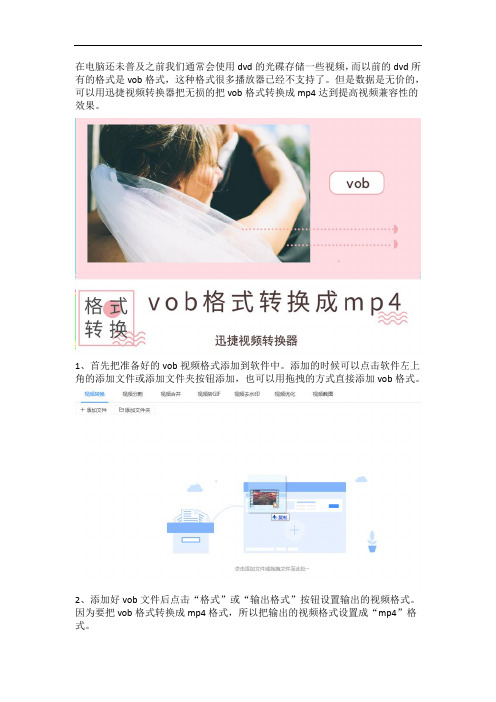
在电脑还未普及之前我们通常会使用dvd的光碟存储一些视频,而以前的dvd所有的格式是vob格式,这种格式很多播放器已经不支持了。
但是数据是无价的,可以用迅捷视频转换器把无损的把vob格式转换成mp4达到提高视频兼容性的效果。
1、首先把准备好的vob视频格式添加到软件中。
添加的时候可以点击软件左上角的添加文件或添加文件夹按钮添加,也可以用拖拽的方式直接添加vob格式。
2、添加好vob文件后点击“格式”或“输出格式”按钮设置输出的视频格式。
因为要把vob格式转换成mp4格式,所以把输出的视频格式设置成“mp4”格式。
3、把输出格式设置为mp4格式后设置视频转换后的mp4文件存储到电脑的“输出路径”。
设置时可以在输出路径的输入框中直接填写路径,也可以点击“更改路径”按钮选择需要输出的路径。
4、调整好输出路径的参数后点击“转换”按钮逐个转换视频,也可以点击软件右下角的“全部转换”按钮统一把DVD里的vob格式转换成mp4格式。
5、视频转换时会出现一个转换的进度条,当进度条到达100%时就表示把vob格式转换成mp4了。
最随后只要点击覆盖在“转换”按钮上的“打开”按钮就可以到达预设的输出路径找到转换后的mp4格式的视频文件。
这就是把vob格式转换成mp4的方法了,转换后的mp4视频格式由于兼容性高,所以可以用更多的视频播放器打开视频。
希望以上方法对你有所帮助。
DVD/VOB光盘转AVI,RMVB,RM等其它格式的方法及软件工具
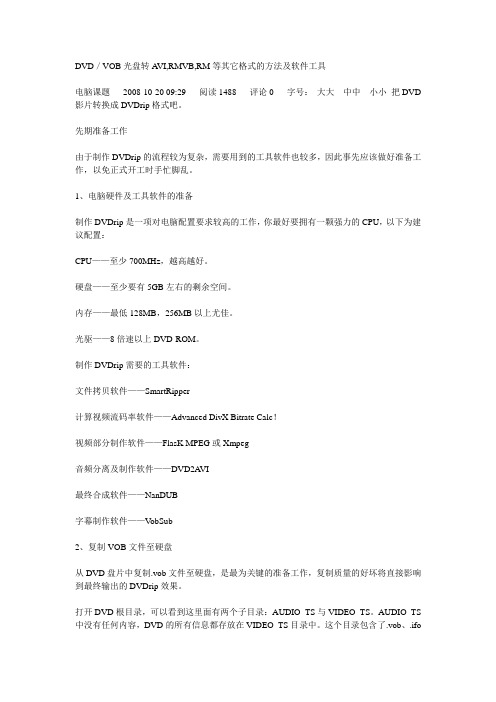
DVD/VOB光盘转A VI,RMVB,RM等其它格式的方法及软件工具电脑课题2008-10-20 09:29 阅读1488 评论0 字号:大大中中小小把DVD 影片转换成DVDrip格式吧。
先期准备工作由于制作DVDrip的流程较为复杂,需要用到的工具软件也较多,因此事先应该做好准备工作,以免正式开工时手忙脚乱。
1、电脑硬件及工具软件的准备制作DVDrip是一项对电脑配置要求较高的工作,你最好要拥有一颗强力的CPU,以下为建议配置:CPU——至少700MHz,越高越好。
硬盘——至少要有5GB左右的剩余空间。
内存——最低128MB,256MB以上尤佳。
光驱——8倍速以上DVD-ROM。
制作DVDrip需要的工具软件:文件拷贝软件——SmartRipper计算视频流码率软件——Advanced DivX Bitrate Calc!视频部分制作软件——FlasK MPEG或Xmpeg音频分离及制作软件——DVD2A VI最终合成软件——NanDUB字幕制作软件——V obSub2、复制VOB文件至硬盘从DVD盘片中复制.vob文件至硬盘,是最为关键的准备工作,复制质量的好坏将直接影响到最终输出的DVDrip效果。
打开DVD根目录,可以看到这里面有两个子目录:AUDIO_TS与VIDEO_TS。
AUDIO_TS 中没有任何内容,DVD的所有信息都存放在VIDEO_TS目录中。
这个目录包含了.vob、.ifo和.bup等三种类型的文件。
其中VOB文件用来保存MPEG-2格式的影音数据,这些数据不仅包含影片本身内容,还包含了菜单和按钮等画面,以及多种字幕的子画面流。
而IFO则用于控制VOB文件的播放。
由于IFO文件关系到光盘能否正常播放,因此所有的IFO文件都有一个备份——即相应同名的BUP文件。
要制作DVDrip,只要将记录正片数据的VOB文件和IFO文件复制到硬盘就可以了。
专门用于复制VOB文件的软件有很多,如CladDVD、DVD Decypter、DeCSS、Vstrip GUI 等,笔者在这里推荐使用SmartRipper。
制作AVI(Xvid)格式的视频文件

制作AVI(Xvid)格式的视频文件用U盘直接播放视频文件--制作AVI(Xvid)格式的视频文件现在的家庭,摄像机和数码相机家家都有,拍完的照片或视频自己制作成电子相册或DVD光盘,通过DVD机在电视上与家人和朋友分享,是很快乐的事。
但每次刻盘又很麻烦,刻不好的话在DVD机上读不出来,很是让人着急。
现在的DVD机和液晶电视机都有USB端口,可以插上优盘使用,而且DVD机通过光盘或USB端口,可以播放MP4(Xvid)格式的视频文件,液晶电视通过USB端口也可以播放MP4(Xvid)格式的视频文件(三星、LG、和一些国产的液晶电视都可以,索尼液晶电视AVI(Xvid)格式的视频文件不能用)。
MP4(Xvid)格式的视频文件具有压缩体积小、图像质量令人满意的特点。
在满足图像质量的情况下(没有马赛克、色彩还原正常,图像质量强于VCD),两分钟的DVD视频体积是110M左右,转换成AVI(Xvid)格式后,体积变成了20M左右,DVD格式压缩转换成AVI(Xvid)格式后,体积变为原来的五分之一甚至更小,此视频格式适合在想通过大屏幕看视频的家庭在DVD机或液晶电视上播放。
我们通过软件把HDV或DVD格式的视频文件转换成AVI(Xvid)格式的视频文件,存放到优盘中,或刻成(DVD或CD)光盘。
放到优盘中的AVI(Xvid)格式的视频文件携带方便,插到液晶电视机上或带USB端口的DVD机上就可以播放观看。
下面就说说如何制作AVI(Xvid)格式的视频文件:视频转换的软件我经过几年的摸索使用,发现“格式工厂”是市面上转换AVI(Xvid)格式的视频文件最好的软件,它转换速度快,转换后的图像令人满意,但是在有人说话的画面时声音和画面不同步,直到“格式工厂”出了v3.01版本后,此问题得到了改善,用v3.01版本转换后的声音和画面同步了。
所以,最好用v3.01版的。
可以从网上下载该软件,下载网址是:(/doc/4716370803.html,/CN_index.html),它是个绿色软件,下载后打开,不用安装。
DVD碟内VOB格式转MPG格式的超快速方法

现在推荐一种DVD碟超快速转换视频格式的方法:VOB转MPEG格式
使用软件:TMPGEEnc DVD Author
软件注册码:TD16 BBNS KMAN 2KXH LYPH
这个软件其实是DVD制作软件,便我在使用的时候突然发现了一个新的功能,超快带转MPG。
我的一张DVD碟里10集逆水寒只用了10分钟。
(MS废话太多,现在介绍具体使用方法)
打开软件,照着图片一步一步做。
最后找到刚转换的文件,重命名即可。
PS:此软件是寻找DVD碟中的Video_TS.ifo文件作为主引导文件进行查询的。
若是把DVD拷到硬盘上,只要有这个文件也是可以转换的(看不懂的就当我在说废话)。
如何将一个视频同时转换为多种格式——Movavi视频转换器
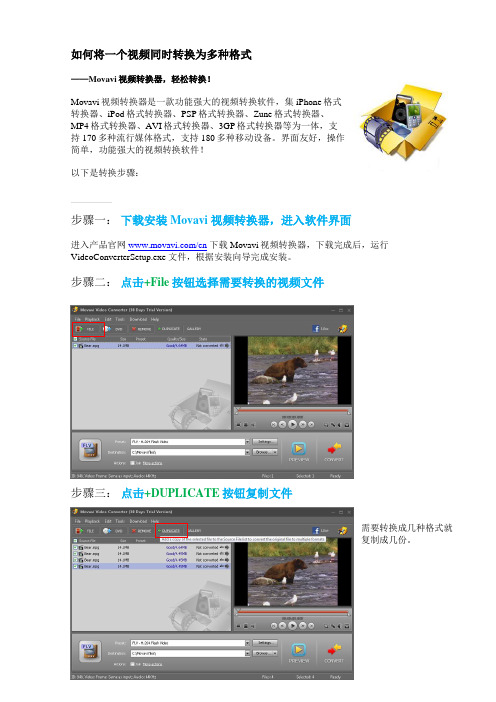
如何将一个视频同时转换为多种格式
——Movavi视频转换器,轻松转换!
Movavi视频转换器是一款功能强大的视频转换软件,集iPhone格式
转换器、iPod格式转换器、PSP格式转换器、Zune格式转换器、
MP4格式转换器、AVI格式转换器、3GP格式转换器等为一体,支
持170多种流行媒体格式,支持180多种移动设备。
界面友好,操作
简单,功能强大的视频转换软件!
以下是转换步骤:
步骤一:下载安装Movavi 视频转换器,进入软件界面
进入产品官网/cn下载Movavi视频转换器,下载完成后,运行VideoConverterSetup.exe 文件,根据安装向导完成安装。
步骤二:点击+File按钮选择需要转换的视频文件
步骤三:点击+DUPLICATE按钮复制文件
需要转换成几种格式就
复制成几份。
步骤四:设定每个视频文件转换格式
在页面下方Preset区域
选择需要转换的格式,
在视频转换列表对应视
频栏单击右键,选择
“Apply custom preset”
将所选格式应用到该视
频上,依次对每个视频
设定所需转换格式。
步骤五:点击Convert按钮开始转换过程。
vob格式转换器
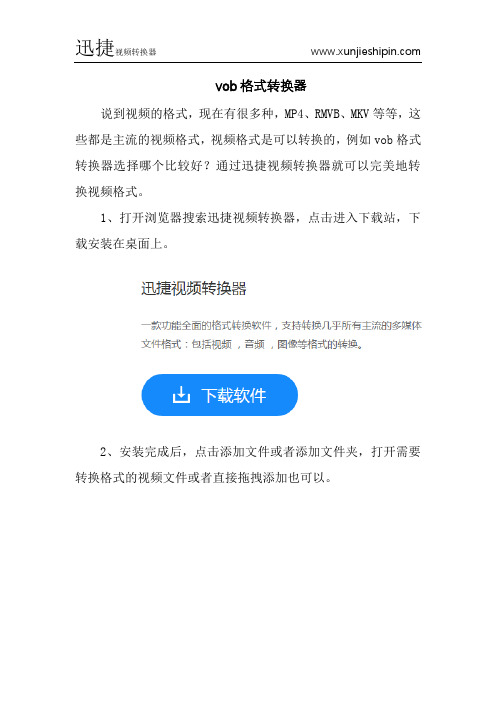
vob格式转换器
说到视频的格式,现在有很多种,MP4、RMVB、MKV等等,这些都是主流的视频格式,视频格式是可以转换的,例如vob格式转换器选择哪个比较好?通过迅捷视频转换器就可以完美地转换视频格式。
1、打开浏览器搜索迅捷视频转换器,点击进入下载站,下载安装在桌面上。
2、安装完成后,点击添加文件或者添加文件夹,打开需要转换格式的视频文件或者直接拖拽添加也可以。
3、如果有需要修改转换后视频的输出地址,可以在下面自定义更改,建议直接放在桌面上。
4、之后点击输出格式中的视频,在视频栏下找到MP4格式的选项,并且选择一个自己需要转换的分辨率,后面的按钮可以
自己设置转换后的众多参数。
5、设置完视频格式以及参数后,直接点击转换按钮,视频就开始转换了,等一会后,点击打开或者在桌面打开就可以观看MP4格式的视频了。
以上就是迅捷视频转换器的操作步骤,是不是很简单快捷呢,希望能帮助到大家。
如何将vob格式电影转换为MP4格式
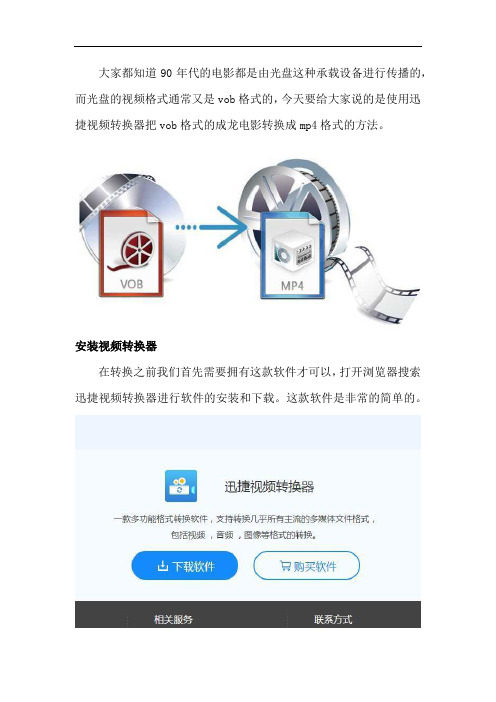
大家都知道90年代的电影都是由光盘这种承载设备进行传播的,而光盘的视频格式通常又是vob格式的,今天要给大家说的是使用迅捷视频转换器把vob格式的成龙电影转换成mp4格式的方法。
安装视频转换器
在转换之前我们首先需要拥有这款软件才可以,打开浏览器搜索迅捷视频转换器进行软件的安装和下载。
这款软件是非常的简单的。
添加视频文件
安装完成后,打开软件。
然后就可以开始转换视频了,当然我们首先要把需要转换的文件添加进软件当中,那么我们应该如何添加需要转换视频呢?点击左上角的添加文件选项,就可以选择需要的视频文件进行添加了。
调整视频参数
转换文件非常重要的一点是什么,大家知道吗?不知道吧,当然是参数啦,因为参数的调整会影响整个转换后的视频的大小和质量,所以这里小编要告诉大家应该如何改变文件的参数,软件的右上角有一个输出格式选项,点击就可以了,开头已经说了是把vob格式转换成mp4格式,所以这里我们就选择mp4格式。
自定义文件位置
对于一些经常忘记视频文件未知的朋友,软件已经考虑进去了,在软件的左下角点击自定义按钮,就可以选择视频文件的保存位置了。
转换文件
文件的基本设置都调整完毕后,我们就可以进行软件的最后一步,
也就是转换文件,点击开始转换按钮,文件下方就会跳出一个进度条,等待进度条到达百分百,文件就转换完成了。
龙叔每年都说要拍最后一部电影,可是每年又都会拍摄心得电影,有可能是龙叔舍不得电影舞台吧,还是希望龙叔能多拍几部电影。
当然如果是遇到了vob格式的视频文件的话,使用迅捷视频转换器转换就可以播放了。
光盘的VOB格式怎么转换成MP4
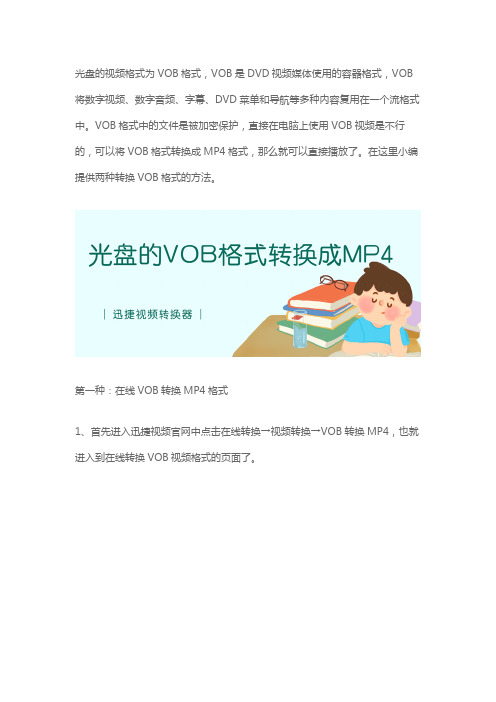
光盘的视频格式为VOB格式,VOB是DVD视频媒体使用的容器格式,VOB 将数字视频、数字音频、字幕、DVD菜单和导航等多种内容复用在一个流格式中。
VOB格式中的文件是被加密保护,直接在电脑上使用VOB视频是不行的,可以将VOB格式转换成MP4格式,那么就可以直接播放了。
在这里小编提供两种转换VOB格式的方法。
第一种:在线VOB转换MP4格式1、首先进入迅捷视频官网中点击在线转换→视频转换→VOB转换MP4,也就进入到在线转换VOB视频格式的页面了。
2、然后点击选择文件,在电脑中将光盘中的VOB文件上传到网站中,然后选择转换格式为MP4格式,如果不选择,那么网站会自动默认输出MP4格式。
3、之后点击开始转换按钮,然后等待网站转换VOB格式视频,转换成功后,点击立即下载即可将MP4视频下载到电脑上;也可以使用手机扫描二维码然后在手机上播放视频。
第二种:迅捷视频转换器转换1、打开迅捷视频转换器,然后点击添加文件或者点击添加文件夹按钮将待转换格式的VOB视频导入至软件中。
2、然后点击软件下方的输出格式,选择MP4格式输出,至于MP4视频的分辨率则可以选择默认,当然如果需要设置其他的分辨率参数可以点击自定义设置,然后选择更多的参数。
3、之后就点击软件下方的更改路径按钮,然后在对话框中选择一个地方为保存MP4视频的地址,也可以直接将保存地址复制到地址栏中。
4、最后就可以将光盘的VOB格式全部转换成MP4视频了。
当软件转换到100%时,那么,视频格式就转换成功了。
好了,以上就是将光盘的VOB格式转换成MP4格式的两种方法了。
如果需要转换音频格式或者手机设备的格式可以使用迅捷视频转换器或者迅捷视频官网的在线转换功能。
VOB转RMVBRM图文攻略(即DVD转RMVBRM)

VOB转RMVBRM图文攻略(即DVD转RMVBRM)VOB文件是DVD视频文件的一种格式,而RMVB和RM都是流行的视频文件格式。
想要将VOB文件转换为RMVB或RM格式,您可以使用专业的视频转换工具。
下面是将VOB文件转换为RMVB/RM的详细步骤。
步骤二:添加VOB文件
启动您选择的视频转换工具,然后单击“添加文件”或类似的按钮,选择要转换的VOB文件。
您也可以将VOB文件直接拖放到程序界面中。
步骤三:选择输出格式
选择您希望将VOB文件转换为的输出格式,即RMVB或RM。
不同的转换工具可能有不同的命名或选择方式,但通常可以在输出设置、格式或编码选项中找到这些选项。
步骤四:调整输出参数(可选)
如果您需要对输出视频进行自定义设置,您可以调整一些参数,如视频分辨率、比特率、帧率和音频参数等。
这些设置可以在转换工具的高级设置或选项页面中找到。
步骤五:选择输出文件夹
单击“浏览”或类似的按钮,选择保存转换后文件的目标文件夹。
您还可以更改输出文件的名称、格式或其他属性。
步骤六:开始转换
单击“开始转换”或类似的按钮,转换工具将开始将VOB文件转换为RMVB或RM格式。
转换的进度和剩余时间将显示在程序界面上,您可以随时取消转换或暂停转换。
步骤七:等待转换完成
转换过程可能需要一些时间,具体取决于您的电脑性能和VOB文件的大小。
请耐心等待直到转换完成。
步骤八:检查转换后的文件
完成转换后,您可以在目标文件夹中找到转换后的RMVB或RM文件。
双击打开文件,检查视频内容和质量是否符合您的期望。
总结:。
视频转换软件winavi使用教程,转换VCD、DVD等视频格式
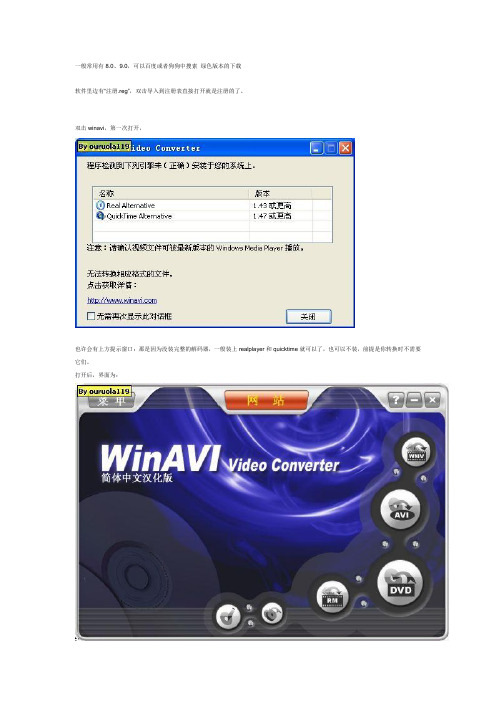
一般常用有8.0、9.0,可以百度或者狗狗中搜索绿色版本的下载
软件里边有“注册.reg”,双击导入到注册表直接打开就是注册的了。
双击winavi,第一次打开,
也许会有上方提示窗口:那是因为没装完整的解码器,一般装上realplayer和quicktime就可以了,也可以不装,前提是你转换时不需要它们。
打开后,界面为:
如果想转换成wmv、avi、rm等格式,直接点右边的按钮,然后添加视频文件,输入目录选择一下,里边有个高级选项,打开后可以选择编码来改变转换后的质量
如果想转换成标准的vcd或者DVD,请点击DVD
输出格式可以选择vcd或者DVD,在高级里可以修改DVD创作设定,输出设定,分割设定等……
当同时转换多个视频文件时,可以通过左上角的上下添加删除来修改排列顺序,可以根据自己需要来修改输出模式
如果是刻录标准vcd或者DVD,先把转换好的文件存放到硬盘上,然后用winavi自带的刻录功能来刻录标准的DVD或vcd,打开winavi,点击菜单,选择烧录光盘
选择要刻录的文件或者文件夹路径,选择一下刻录速度(一般vcd16X,DVD8X),点烧录就可以刻录了,它会自动补充标准视频所需要的空文件夹。
视频转换质量与显卡,机器配置也有一定的关系。
AVI视频的合成和分解方法(VC++实现)
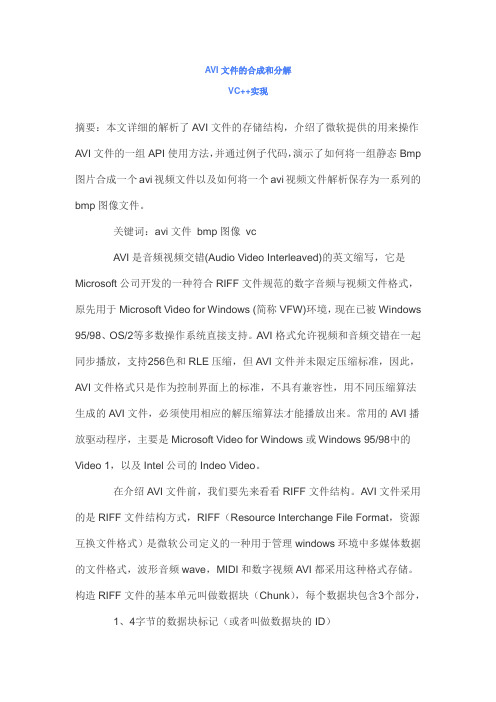
AVI文件的合成和分解VC++实现摘要:本文详细的解析了AVI文件的存储结构,介绍了微软提供的用来操作AVI文件的一组API使用方法,并通过例子代码,演示了如何将一组静态Bmp 图片合成一个avi视频文件以及如何将一个avi视频文件解析保存为一系列的bmp图像文件。
关键词:avi文件bmp图像vcAVI是音频视频交错(Audio Video Interleaved)的英文缩写,它是Microsoft公司开发的一种符合RIFF文件规范的数字音频与视频文件格式,原先用于Microsoft Video for Windows (简称VFW)环境,现在已被Windows 95/98、OS/2等多数操作系统直接支持。
AVI格式允许视频和音频交错在一起同步播放,支持256色和RLE压缩,但AVI文件并未限定压缩标准,因此,AVI文件格式只是作为控制界面上的标准,不具有兼容性,用不同压缩算法生成的AVI文件,必须使用相应的解压缩算法才能播放出来。
常用的AVI播放驱动程序,主要是Microsoft Video for Windows或Windows 95/98中的Video 1,以及Intel公司的Indeo Video。
在介绍AVI文件前,我们要先来看看RIFF文件结构。
AVI文件采用的是RIFF文件结构方式,RIFF(Resource Interchange File Format,资源互换文件格式)是微软公司定义的一种用于管理windows环境中多媒体数据的文件格式,波形音频wave,MIDI和数字视频AVI都采用这种格式存储。
构造RIFF文件的基本单元叫做数据块(Chunk),每个数据块包含3个部分,1、4字节的数据块标记(或者叫做数据块的ID)2、数据块的大小3、数据整个RIFF文件可以看成一个数据块,其数据块ID为RIFF,称为RIFF块。
一个RIFF文件中只允许存在一个RIFF块。
RIFF块中包含一系列的子块,其中有一种字块的ID为"LIST",称为LIST,LIST块中可以再包含一系列的子块,但除了LIST块外的其他所有的子块都不能再包含子块。
- 1、下载文档前请自行甄别文档内容的完整性,平台不提供额外的编辑、内容补充、找答案等附加服务。
- 2、"仅部分预览"的文档,不可在线预览部分如存在完整性等问题,可反馈申请退款(可完整预览的文档不适用该条件!)。
- 3、如文档侵犯您的权益,请联系客服反馈,我们会尽快为您处理(人工客服工作时间:9:00-18:30)。
ZoomPlayer:免费软件,较Media Player要节省资源,推荐机器配置较低的用户安装。它的功能十分强大,虽然个头只有几百kB,但却能优化缩放画面,支持全屏幕及播放列表,播放ASF和WMV等文件时可拖动时间条(不用修复),支持DVD和Media两种播放模式。但它需要DirectX支持,且后者版本不能低于8.0。
1.VobSub
最强大的字幕外挂软件,用于在播放影片的同时显示字幕,调整各种字幕时间码,进行字幕格式转换等。此外,由于播放DVDrip需要各种不同的插件,而这些插件管理起来并不容易,但若安装了VobSub,你会发现进入及设置这些插件的工作会变得非常方便。同时它支持多种字幕存放格式,包括.idx+.sub (VobSub)、.sub(MacroDVD)、.srt(Subrip)、.ssa(SSA)、.smi(MS),因此兼容性很好。最新的版本支持Media Player 6.4以上的版本和其他许多播放器。VobSub的工作十分简单,安装了此软件后,只要你将影片的字幕文件和相应的.avi文件(两个文件应当同名)放在同一目录内,在播放.avi时,播放器就会自动调用VobSub,后者又会调用字幕文件,并在系统托盘内生成一个绿色箭头的工作图标。后文中笔者会对VobSub的设置作详细解释。
vob格式转换成avi格式的影片和制作的方法:
打开DVD根目录,你可看到两个子目录:VIDEO_TS和AUDIO_TS。AUDIO_TS中并没有内容,DVD的所有内容都存放在VIDEO_TS目录之下。进入VIDEO_TS,这个目录下包含3种类型的文件:.vob文件、.ifo文件和.bup文件。.vob文件用来保存所有MPEG-2格式的音频和视频数据,这些数据不仅包含影片本身,而且还有供菜单和按钮用的画面以及多种字幕的子画面流。.ifo文件用于控制VOB文件的播放,在这个文件中可以找到如何控制.vob文件中数据播放的信息。由于.ifo文件对光盘能否正常播放至关重要,因此将所有的.ifo文件都保存了一份副本,即同名的.bup文件。在每个DVD光盘中都有视频管理器(VMG),它存放在VIDEO_TS.ifo文件中,保存了光盘的全局信息,如光盘可以在哪个地区播放等。同时,光盘还将用于显示菜单的数据保存在VIDEO_TS.vob文件中,当光盘插入到光驱中时播放器会首先显示这个菜单,大多数菜单可让观众指定场景、选择语言字幕等。
至此,用播放器打开.avi文件,就可开始欣赏声色俱全的DVDrip了。但是在看某些.avi文件时,你仍会发现一些问题。例如有些影片只有画面没有声音,有些影片可能是法语、德语等,你压根就听不懂……要解决这些问题,就牵涉到我们下面要讲的关于辅助播放的插件。
二、辅助播放插件的选择
这里笔者向大家介绍以下在播放中必不可少的插件。
Windows Media Player:集成在Windows内,各版本均可,但首选6.4版,这亦是所有播放器的首选。因为以前只有6.4版本才支持外挂字幕,现在虽然新版本的字幕外挂已经支持Media Player的7、8、9版本,但是Media Player的6.4版本还是最为稳定,如果在播放中碰到什么问题,最好先用它来播放并确定问题。此外,它无需另外安装,因为尽管随着Windows系列的升级,Media Player的版本也到了7、8、9,但是实际上微软一直都将6.4版本偷偷安装在你的机器上,位置通常是“C:\ProgramFiles\Windows Media Player\mplayer2.exe”。网上还有一个VobSub(后面要讲到的字幕外挂软件)作者编写的Windows Media Player 6.4改进版——Media Player Classic 6.4.0.2,拥有更强大的功能,推荐大家安装。
在选择安装解码器时,XviD是一定要装的,因为它是合法免费的,网上大多数DVDrip都开始采用它来编码,编码后的文件只有它自己能解。剩下有两个选择,就是装DivX 5还是DivX 3.11了。虽然理论上XviD能解DivX 4/5版本的文件,但实际上还是会因为个人机器软硬件的不同出现一些兼容性问题,且不同编码的文件用原编码版本来解效果还是最好,而且DivX 5在解码上有Post-Processing画面优化功能,对画面的影响很大。所以笔者的推荐是:如果你的机器够劲(笔者的机器是P4 1.6A,32MB显卡,将Post-Processing的所有功能调至全满,播放某些文件仍有些吃力,你可以对比一下自己的机器),还是安装XviD + DivX 5,然后保留DivX 3.11和DivX 4在硬盘里,等到有兼容问题时,卸载DivX 5后装DivX 3.11或DivX 4来解决。你也可像笔者一样,除了XviD + DivX 5以外,再另装上后面介绍的播放辅助插件Ffdshow,这应当是最好的办法,当然前提是你的系统没有软件兼容问题。
DivX 4/5.02 Pro——直接安装即可。需要注意的是,DivX 4安装中途会问你是否用其解压缩用DivX 3.11编码的文件,一定要选“否”,这样DivX 4才不会去解压用DivX 3.11编码压缩的文件了。DivX 5.02 Pro则很霸道,它会不经询问就接手DivX 4和DivX 3.11解码的工作。所以你要使用DivX 4和DivX 3.11自己解码的话,必须先卸载DivX 5.02 Pro。
WinDVD:功能强大,画面漂亮,对AC3多声道的支持也最好。一句话,你的机器如果够劲,带有5.1多媒体声音系统,那么它就是最好的选择。
当然,还有很多其他的播放器也各具特色,但上文介绍的软件分别是这3方面的代表软件:兼容与稳定性最好,资源消耗小但功能强大,播放效果绝佳。因此相信它们已基本能满足你的需要,当然你也可多尝试其他的播放器直到找到你认为合适的为止。 4.Div NhomakorabeaG400
Matrox系列显卡专用软件,用于解决众多在Matrox系列显卡上播放DivX编码文件和各种字幕的问题;也可用它来播放字幕,或与VobSub配合实现双字幕。如果你用的是Matrox系列显卡就一定要装。它也同VobSub一样,在播放时能启用其他插件的调节。可通过右下角的VobSub工作图标或者它自己的工作图标进入其属性面板。
2.Dual Audio Morgan Stream Switcher和AC3 Filter
Dual Audio双声道和AC3音效的外挂插件,属必装软件。一般来说,安装完的Windows操作系统已自带Fhg Radium MP3 codec,它是.avi文件的MP3音频解码器。但许多DVDrip在音频制作中并没有采用MP3格式压缩音轨,而是利用原DVD的AC3音频文件制作,以保留DVD震人心魄的声效,所以如没安装AC3 Filter,以AC3制作的DVDrip就只能看到画面而无法听到声音。如安装后还不能听到声音,请检查“控制面板”→“添加或删除程序”→“添加/删除Windows组件”→“附件”中的“多媒体组件”是否都已安装。
DVDrip的原理并不复杂,它将DVD的视频部分通过MPEG4技术的DivX编码平台,压缩处理成.avi格式文件;DVD的音频部分则可选择保持原MPEG2的AC3格式音频,或转换成MPEG1的MP3格式,也可采用微软的WMA格式音频等。然后再将视频、音频合成为一个.avi文件,最后文件大小只是DVD原来的几分之一(具体大小由你采用的压缩参数决定)。这个.avi文件的图像质量较DVD不会有明显的下降,用一至两张CD-R就可把生成的文件装下,也就是说,你可以用CD-ROM欣赏到接近DVD画面质量的视频节目了。
当然,DVD制作成DVDrip后会损失一些DVD特性,如菜单导航、段落选择等——毕竟两者播放原理并不一样。但是DVD最大的优势,即高品质的影音效果都很好地保留下来了,而且在DVD字幕特性上表现更出色,对于个人在互联网上交流收藏来说,前述DVD特性的损失无疑都是值得的。
一、解码器和播放环境的选择
AC3 Filter安装较复杂,下载后解开压缩包,进入解压目录,然后根据你的操作系统,启动相应的.bat文件。如果系统不是安装在默认路径下,千万不要忘记用记事本打开.bat文件修改其中的Windows系统路径!
3.Ffdshow MPEG-4 Video Decoder
可解码任何一种MPEG4文件,是目前唯一的通用解码软件。其画面优化功能简直是强大无比,它也有DivX 5的Post-Processing画面优化功能,但是调节则要比DivX 5灵活得多。并且,它并不强行接管所有的解码工作,某种编码类型是否用它来解码你都可定制。所以如不存在兼容性问题,一定要安装。笔者一直使用它,还未碰上过它不能解码的影片。
但一个完整的DVDrip作品不应仅有包含视频和音频的.avi主文件,还应包括外挂字幕文件。字幕文件的格式多种多样,如.sub、.ssa等;其来源也颇多,如从原DVD上用Rip软件挖出来的或是爱好者自己翻译制作的等。在播放.avi文件时,外挂的字幕播放软件会自动工作,你可在外挂字幕软件中进行语言选择等多种操作。.avi文件加上字幕文件就是完整的DVDrip作品了。
XviD——目前网上流行的有两个版本,一个是由Koepi编译维护的,其特性是开启了B帧功能和SMP;另一个由Nic编译维护的,可在播放时调节亮度。从观看者的角度来看,推荐安装后者。
